explorer.exe丢失 explorer.exe 恢复方法
在使用Windows操作系统的过程中,有时会遇到explorer.exe丢失的问题,explorer.exe是Windows资源管理器的核心进程,负责显示桌面图标、任务栏以及文件资源管理等重要功能。当发生explorer.exe丢失的情况时,我们将无法正常使用桌面和文件管理等功能。幸运的是我们可以通过一些简单的方法来恢复explorer.exe,以使操作系统恢复正常运行。接下来我们将介绍一些常见的explorer.exe恢复方法,帮助大家解决这个问题。
方法如下:
1.首先我们需要调用windows任务管理器,按下ctrl+shift+esc键调用windows任务管理器。这里我们看到根本无法启动explorer程序!
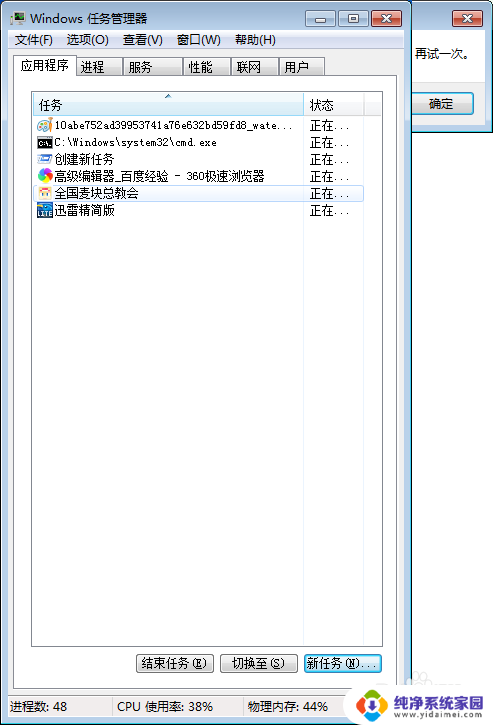
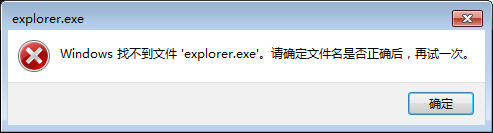
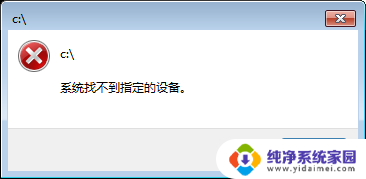
2.现在我们来开始修复!首先我们使用QQ调用浏览器!而QQ可以用CMD调用你的QQ安装目录,如果不能记起QQ安装目录请直接用CMD调用IE浏览器。一样可以~!QQ输入 http://www.baidu.com/ 发出去,记住一定要带 http://和末尾的/不然点不了的!然后我们点击那个网址。弹出浏览器!
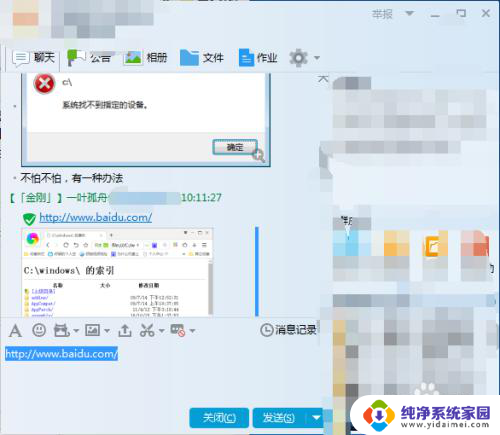
3.我们在浏览器地址栏输入file:///C:/然后看到C:\的索引!注意是/不是\
然后看到这个目录,恭喜你成功了一半(打开了C盘~)
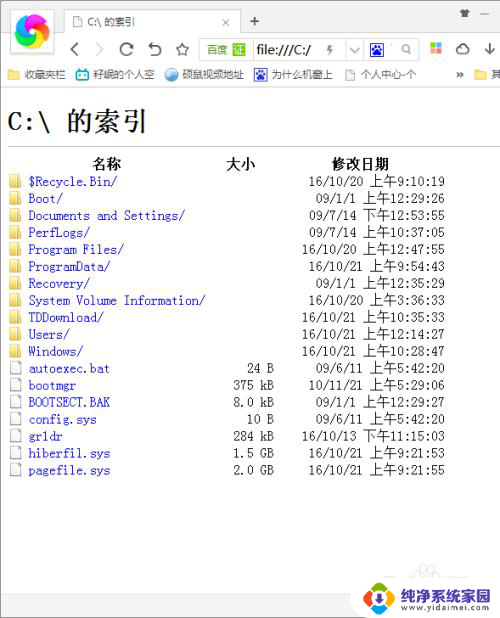
4.然后我们随便点击一个文件用浏览器自建下载器下载!
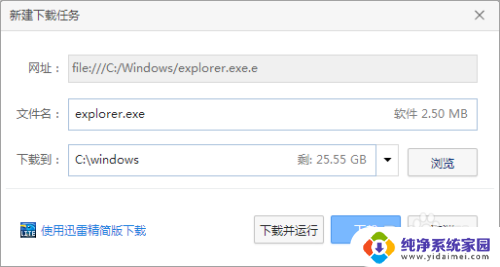
5.存储目录选择(更多/浏览),然后我们发现:
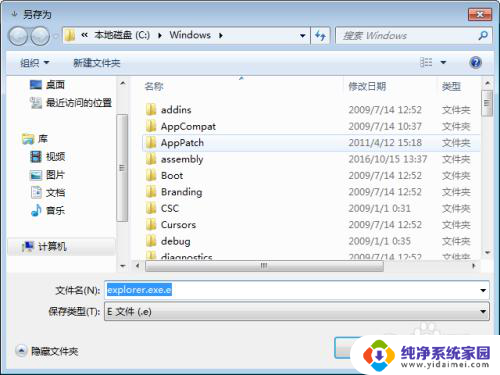
6.这里我们就可以改文件名/保存文件啦!但是注意,需要在这里面进行复制粘贴!下载还是无效的!小编用D盘下载的explorer作为参考~

7.但是出现了文件夹访问限制...不怕,表示可以解决~点击继续(弹出用户账户控制直接允许!)
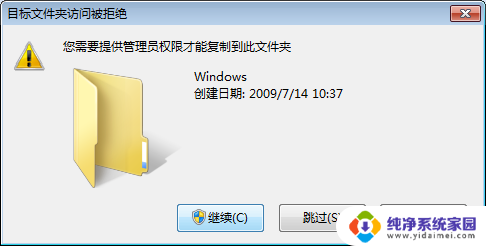
8.然后成功复制~如果依然不能复制,请参考别人的经验。修改WINDOWS目录的所有者和当前用户的所有权限允许!然后我们依然调用任务管理器,然后新建任务,最后输入explorer,成功启动!
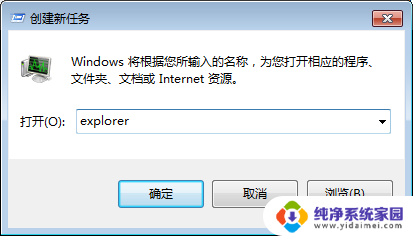
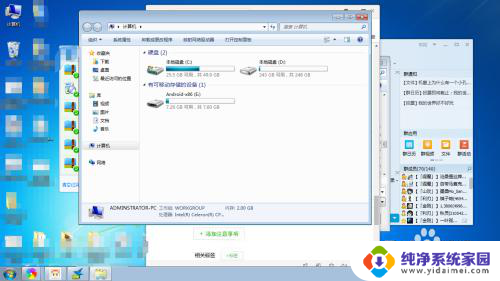
以上就是explorer.exe丢失的所有内容,如果你遇到这种情况,不妨根据以上方法来解决,希望能对大家有所帮助。
explorer.exe丢失 explorer.exe 恢复方法相关教程
- diskgenius引导修复:快速恢复丢失数据,解决硬盘故障的最佳方法
- 电脑任务栏不见了如何恢复 电脑任务栏丢失的解决方法
- 电脑休眠文件删除后果:恢复丢失数据的最佳方法
- 程序删除怎么恢复 电脑软件卸载后丢失了怎么恢复
- 恢复桌面快捷方式图标 Windows 10桌面快捷方式丢失怎么找回
- wps自动恢复文档 wps自动恢复文档丢失怎么办
- wps文件怎么恢复 wps文件丢失怎么恢复
- xinput1 4dll丢失解决方案:如何快速修复xinput1 4dll丢失错误
- 电脑恢复出厂后文件怎么恢复 电脑恢复出厂设置后会丢失所有数据吗
- 电脑断电后文档能找回吗 断电后word文档丢失怎么恢复
- 笔记本开机按f1才能开机 电脑每次启动都要按F1怎么解决
- 电脑打印机怎么设置默认打印机 怎么在电脑上设置默认打印机
- windows取消pin登录 如何关闭Windows 10开机PIN码
- 刚刚删除的应用怎么恢复 安卓手机卸载应用后怎么恢复
- word用户名怎么改 Word用户名怎么改
- 电脑宽带错误651是怎么回事 宽带连接出现651错误怎么办